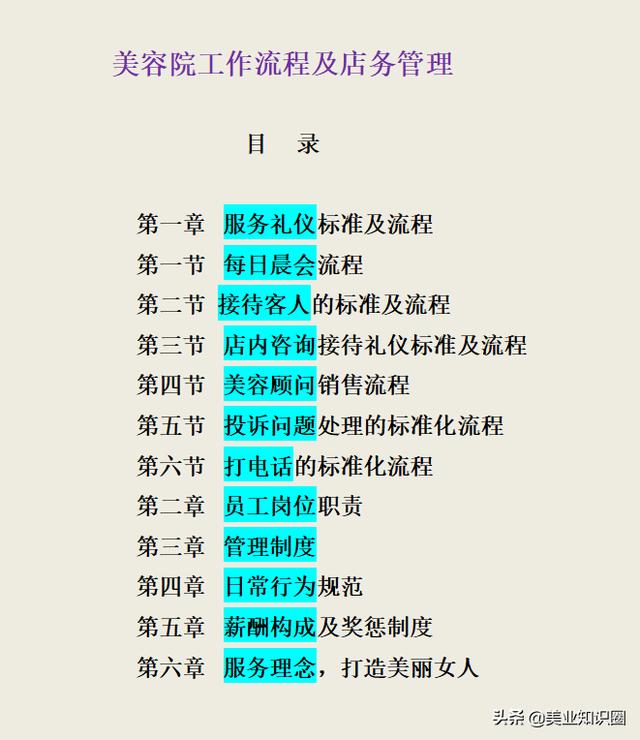哈喽,大家好,我是利兄~
帮别人优化PPT,优化得多了,基本上的PPT类型都见过了。
其中有一类PPT,还比较常见,就是竞聘PPT,关系到升职加薪,所以还是很重要的。
今天我们的美颜计划正好有一期关于竞聘的,正好来优化优化。
先看PPT原稿:
备注:这里的人物、简历都进行了处理,属于虚构的,只做学习用途。
接下来,我们开始一页一页的设计,先看封面。
封面就比较简单了,我们先按常规的排版来。
先排版文字部分,左对齐;
加一个英文,增加标题的层次感;
标题的字体换一下;
是不是好看了很多,接下来,我们就右边加图片了,这样左右视觉平衡。
图片会丰富页面的视觉效果。
但是这个图片,目前太窄了,全屏的画,右边铺不满,有轮廓。
这里通常我们会用渐变蒙版来调整,但是有一个更好的。
我们先原位复制一下图片,然后裁剪右边的人物,保留图片左侧的留白的地方,然后拉伸就可以铺满了。
然后我们加一点点地渐变蒙版,把文字放上去,就可以得到一页封面了。
感觉有点寡淡了一些。
当然,如果我们可以抠图,那么设计上就有了更多的可能性,我们再看一下。
既然扣除背景,之后,我们整个背景色也可以换一下,换一个深色,橙色都可以。

我们还设计了两个页面,因为人物右边缺了一点,所以我们只能把照片贴着边缘。
我们继续往下看,再看第二页。
目录页
目录页的设计主要有下面几种方法,要么就是并列的卡片式目录,要么就是环绕式,新颖一点的还有三维立体效果和图片纵列式。
目录的要点,一般是添加数字序号或者是小图标。
我们先把图标加上去。
接下来,我们可以加一个色块,将内容分组起来。
然后换一个稍微有质感一点的背景,然后底部加一个色块,添加一下映像效果,就可以得到这样一页PPT。
当然,我们也可以用一些立方体形状,作为容器来放置这些小图标,就可以得到这样一个目录。
我们继续往下看,再看第三页
内容页
照片的处理方法,和第一步一样,加一个渐变蒙版。
然后我们把文字梳理好,得到这样一个效果。
我们把文字串一下,得到这样一个效果。
就这样清爽就挺好的。我们也可以底部加一个色块,进行版面的风屏处理,效果也很不错。
我们继续往下看,再看第四页
内容页
这个就比较简单了,就是三块内容的排版,我们先把内容并列排版好,底部加一个色块就好了。
当然也可以才有环绕式,这个主要文字比较多,这样并列可以容纳更多的信息。
今天的内容就这样了,其实还可以做得更好,不过感觉时间不够了。
希望对大家有所启发。